.Single.Post-Author, kirjoittaja : Konstantinos tsoukalas, Viimeksi päivitetty : 2. huhtikuuta 2025
Tämä artikkeli sisältää askelvaiheiset ohjeet Microsoft-lepo-askeleen asentamisesta ja määrittämisestä Active Directory Domeen-ympäristöön.
Microsoftin paikallinen järjestelmänvalvojan salasanan ratkaisu (LAPS) on suojausominaisuus, joka tarjoaa tavan hallita verkkotunnuksen liittyneiden tietokoneiden paikallisia järjestelmänvalvojan salasanoja turvallisella, automatisoidulla tavalla. Se vastaa erityisesti tietoturvakuilua yritysympäristöissä, joissa paikallinen järjestelmänvalvojan salasana on sama useissa tietokoneissa, mikä helpottaa hyökkääjien pääsyä kaikkiin verkon tietokoneisiin, jos ne vaarantavat yhden tietokoneen.
kuinka LAP: t toimivat? Uusi salasana.
Active Directory-sovelluksesta, direktory-tietokone on laaja-aineisto-tietokone, joka on laaja-aineisto-tietokone, schema-tietokone, schema on IT-järjestelmänvalvojien helpompi yksinkertaistaa salasananhallintaa. (Valinnainen vaihe).*
* Huomaa: Kun kierrokset toimisivat, sinulla on oltava organisaatioyksikkö (OU) kaikkien työasemien (asiakkaiden) kanssa, jotka haluat hallita heidän paikallista järjestelmänvalvojan salasanaa kierroksilla. Joten jos sinulla ei ole tätä tehtävää varten, mene eteenpäin ja luo uusi OU, lisää siihen kaikki työasemat, joita haluat käyttää kierroksia. Sen tekeminen:
1. avoin aktiivisen hakemiston käyttäjät ja tietokoneet.
2. Napsauta hiiren oikealla napsautuksella verkkotunnuksessasi ja valitse uusi > organisaatioyksikkö.
3. Anna uudelle Ou-nimi (esim.”Työasemat”) ja napsauta OK.
4. Nyt avoinna Computers -objekti, valitse kaikki tietokoneet (työasemat), joita haluat käyttää kierroksia ja napsauta Move.
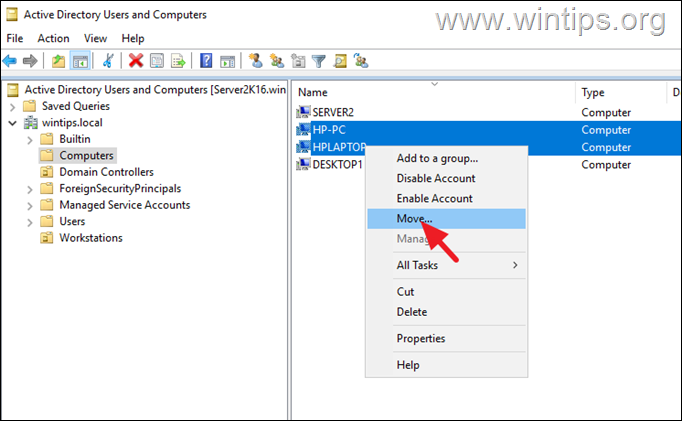
5. Lopuksi, valitse luettelosta Uusi OU, jonka olet luonut ja napsauta
p> p> p> p> p> p> p> p> p> p> p> p> p> p> p> p> p> p> p> p> p> p> p> p> p> p> p> p> p> p> p> p> p> p> p> p> p> p> p> p> p> p> p> p> p> p. src=”https://www.wintips.org/wp-content/uploads/2024/07/image_thumb-16.png”width=”682″korkeus=”537″>
6. Lopussa sinulla pitäisi olla kaikki haluamasi työt. src=”https://www.wintips.org/wp-content/uploads/2024/07/image_thumb-17.png”width=”682″korkeus=”355″>
Vaihe 2. Asenna Microsoft LAP: t hallintotietokoneelle. Management Computer.*
* Huomaa: Hallintatietokone voi olla joko verkkotunnuksen ohjain tai mikä tahansa muu tietokone, joka on liitetty verkkotunnukseen. (Tässä artikkelissa asennamme kierrokset palvelimen 2016 verkkotunnuksen ohjaimeen)
1. Lataa LAPS-ohjelmisto ( laps.x64.msi) alla olevasta linkistä:
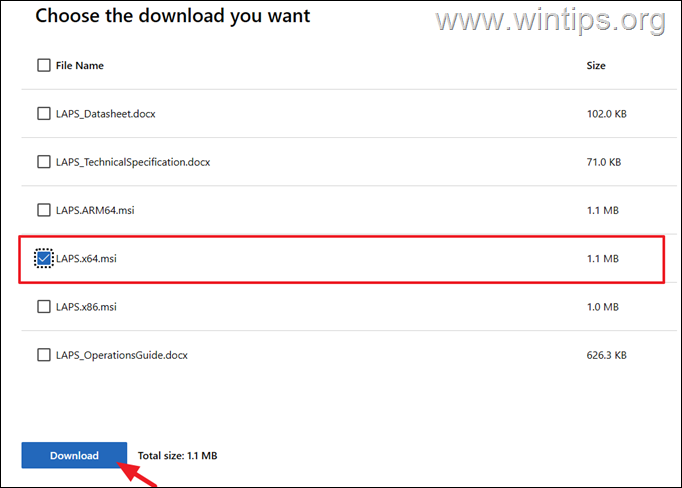
2. Kaksoisnapsauta osoitteessa laps.x64.msi asennuksen käynnistäminen ja valitsemalla seuraava ensimmäisellä näytöllä. Sitten Hyväksy Lisenssisopimus ja napsauta Seuraava uudelleen.
3. Seuraavassa näytössä napsauta nuolta hallintatyökalujen vasemmalla puolella ja valitse Koko ominaisuus asennetaan paikalliseen kiintolevyyn. Napsauta sitten Seuraava ja sitten asenna asentaaksesi LAP: t hallintatietokoneelle.

1. Lataa LAPS-ohjelmisto ( laps.x64.msi) alla olevasta linkistä:
2. Kaksoisnapsauta osoitteessa laps.x64.msi asennuksen käynnistäminen ja valitsemalla seuraava ensimmäisellä näytöllä. Sitten hyväksyy lisenssisopimus ja napsauta Next uudelleen.
3. Seuraavassa näytöllä varmistetaan, että vain ADMPWD GPO-laajennus -komponentti valitaan ja napsauta seuraava ja sitten install
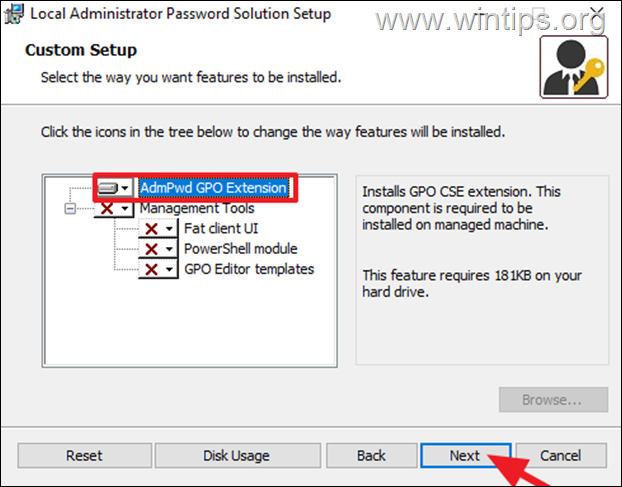
Vaihe 4. Muokkaa Active Directory Schema. Uudet määritteet”Computers”-objekteissa Active Directory:
ms-MCS-ADMPWD : Tämä ominaisuus näyttää tietokoneen järjestelmänvalvojan salasanan selkeässä tekstissä, kun LAPS-asetukset on valmis. MS-MCS-ADMPWDEXPIRATIONTIME : Tämä ominaisuus näyttää salasanan voimassaolon päättymisen/ajan.
1. lisätäksesi yllä olevat määritteet, avoinna PowerShell verkkotunnuksen ohjaimeen ja anna seuraavat kaksi komentoa:
tuontimoduuli admpwd.ps update-admpwdadschema 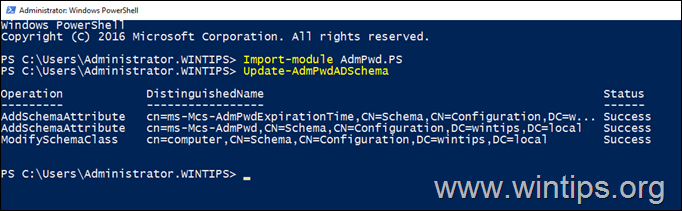
2. sulkematta Powershell-ikkunaa, jatka seuraavaan vaiheeseen. *
* Huomaa: Jos suljet PowerShell-ikkunan ja avaat uuden, saatat joutua suorittamaan”Tuo module admpwd.ps”. LAPS-hallintatietokone. Tätä varten anna seuraava PowerShell-komento myöntää käyttöoikeuksia OU: lle, jonka haluat käyttää kierroksia (esim.”Työasemat”tässä esimerkissä).*
set-admpwdcomputSelfpermission-orgunit”työasemat”
* Huomaa: Edellä olevassa esimerkissä”Korvaa”työasemat”. src=”https://www.wintips.org/wp-content/uploads/2024/07/image_thumb-22.png”width=”682″korkeus=”141″>
vaihe 6. Luo ryhmäkäytäntö ALAT: lle. Uusi ryhmäkäytäntö LAPS-asetusten suhteen. ryhmäpolitiikan hallintakonsolissa, laajenna verkkotunnuksia ja verkkotunnuksesi alla hiiren kakkospainikkeella OU: lla, joka sisältää tietokoneet kierroksille ja valitse GPO: n tällä alueella ja linkittää se täällä…
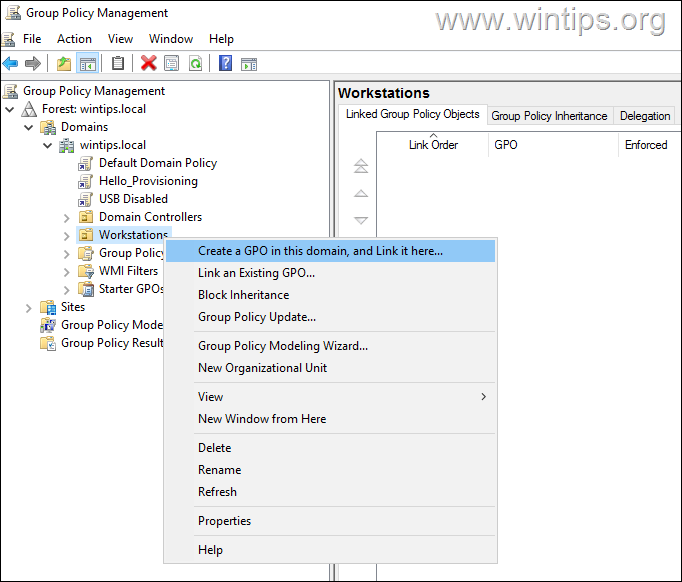
3. Anna tunnistettava nimi uudelle politiikalle (es.g.”laps”ja napsauta . src=”https://www.wintips.org/wp-content/uploads/2024/07/image_thumb-24.png”width=”682″korkeus=”425″>
4. nyt oikea-kapitaali src=”https://www.wintips.org/wp-content/uploads/2024/07/image_thumb-25.png”width=”682″korkeus=”570″>
5. GO Computer-konfigurointi laps
6a. Avaa Ota paikallisen järjestelmänvalvojan salasanan hallinta vastaan -käytäntö. käytössä ja napsauta OK.
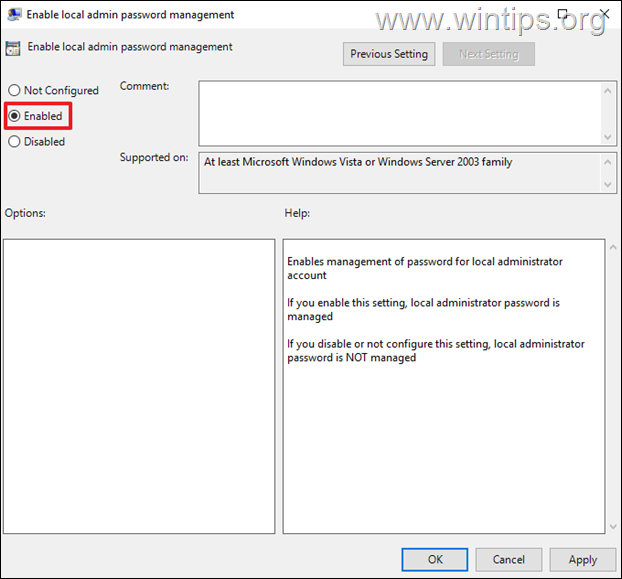
7a. Asetukset käytäntö
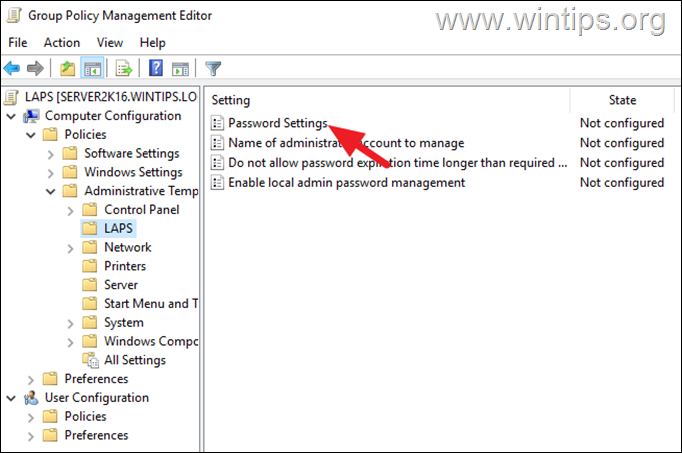
7b. Ikä. (vanhentumisaika). Kun valmis napsauta OK.
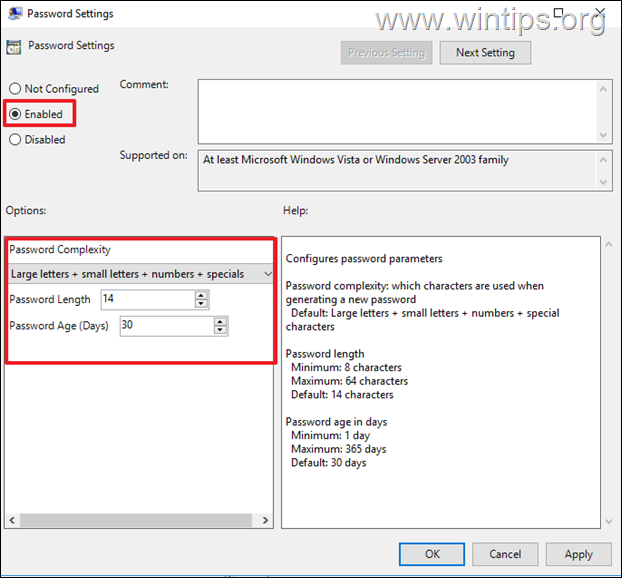
8. Käyttääksesi tavanomaista paikallista sisäänrakennettua järjestelmänvalvojan”Järjestelmänvalvojaa”, jossa on kierroksia.*
* Huomaa: Jos sinulla on määritetty mukautetun paikallisen järjestelmänvalvojan tilin työasemilla (esim.”LocalAdmin”) ja haluat käyttää kyseistä tiliä”järjestelmänvalvojan”sijasta, sitten ota järjestelmänvalvojan tilin nimi ja tyypillinen nimi. src=”https://www.wintips.org/wp-content/uploads/2024/07/image_thumb-30.png”width=”622″korkeus=”577″>
kuinka paikallisten järjestelmänvalvojan salasanojen avulla voidaan nähdä paikalliset salasanat. Mikä tahansa työasema, johon LAPS on asennettu johonkin seuraavista tavoista:
-menetelmä 1. Katso paikallisen järjestelmänvalvojan salasana LAPS UI: n avulla.
1. Avaa LAPS-käyttöliittymäsovellus hallintatietokoneella ja etsi sen koneen nimi, jonka haluat nähdä paikallisen järjestelmänvalvojan salasanan päällä ja sen voimassaoloaika.
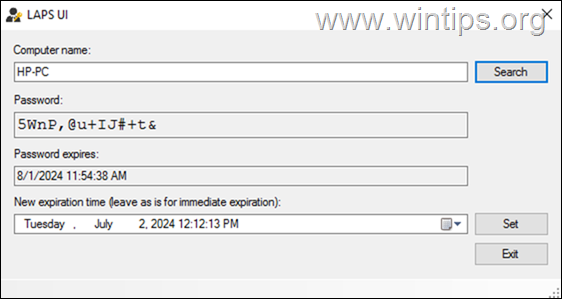
menetelmä 2. Näytä paikallisen järjestelmänvalvojan salasana tietokoneen attribuutissa. Ou missä olet ottanut käyttöön kierroksen. 2. hiiren hiiren hiiren napsautus tietokoneobjektissa haluat nähdä salasanan ja valitse ominaisuudet .
3. Valitse attribute-editori -välilehti ja vieritä alas” ms-mcs-admpwd “&” MS-MCS-ADMPWDEXPIRATIONTIME “-arvot. MS-MCS-ADMPWDEXPIRATIONTIME -ominaisuus osoittaa vanhenemispäivän 100 nanosekunnin välein, jotka ovat kuluneet 0 tunnin ajan 1. tammikuuta 1601, kunnes tallennettu päivämäärä/aika. Aika tallennetaan aina Greenwichin keskiaikaan (GMT) Active Directory-hakemistoon. Jos haluat muuntaa sen manuaalisesti, käytä tätä komentoa:
w32tm/ntte get-admpwdpassword hp-pc 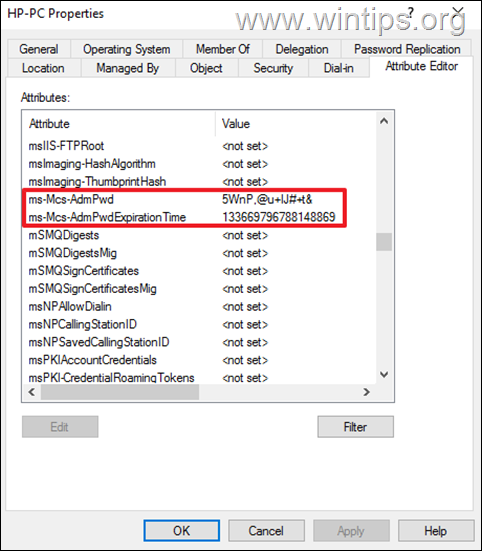
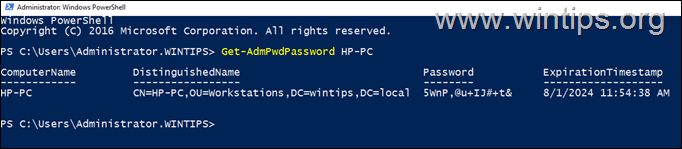 Konstantinos on Winting.Org. Vuodesta 1995 hän työskentelee ja tarjoaa IT-tukea tietokoneen ja verkon asiantuntijana yksilöille ja suurille yrityksille. Hän on erikoistunut Windows-tai muihin Microsoft-tuotteisiin liittyviin ongelmiin (Windows Server, Office, Microsoft 365 jne.). Viimeisimmät viestit Konstantinos Tsoukalas (katso kaikki)
Konstantinos on Winting.Org. Vuodesta 1995 hän työskentelee ja tarjoaa IT-tukea tietokoneen ja verkon asiantuntijana yksilöille ja suurille yrityksille. Hän on erikoistunut Windows-tai muihin Microsoft-tuotteisiin liittyviin ongelmiin (Windows Server, Office, Microsoft 365 jne.). Viimeisimmät viestit Konstantinos Tsoukalas (katso kaikki)